Reklama
 Webkamery sú skvelé. Naozaj nie je nič, čo s tým môžete robiť. Nemusí to byť také vzrušujúce, ako to bývalo, ale stále je to jedno z najužitočnejších, ktoré vlastním. Jedna vec, ktorú považujem za webovú kameru za divnú, je ich relatívna nedostatok flexibility.
Webkamery sú skvelé. Naozaj nie je nič, čo s tým môžete robiť. Nemusí to byť také vzrušujúce, ako to bývalo, ale stále je to jedno z najužitočnejších, ktoré vlastním. Jedna vec, ktorú považujem za webovú kameru za divnú, je ich relatívna nedostatok flexibility.
Ako vidím informačný kanál webovej kamery na pracovnej ploche bez ohľadu na to, čo robím? Čo ak sa chcem ubezpečiť, že sa pri videorozhovore nebudem pozerať bez toho, aby som musel sledovať klienta na rozhovor?
Nedávno som narazil CamDesk. Táto malá aplikácia s otvoreným zdrojom poskytuje skutočne jednoduché riešenie vyššie uvedených problémov s webovou kamerou. S kamerou CamDesk získate neustály prísun z ktorejkoľvek z vašich webových kamier v prispôsobiteľnom okne a môžete sledovať, čo sa deje bez ohľadu na to, čo robíte. Môže sa použiť na čokoľvek, od špionáže vašich mačiek a sledovania vašich dverí, až po získanie neustálej informácie o sebe pri video chatovaní alebo nahrávaní videa. Brilliant!
Inštalácia aplikácie CamDesk
CamDesk je projekt s otvoreným zdrojom, ktorý stále vyvíjajú viacerí nezávislí vývojári. Ako taký je vynikajúci svojou jednoduchosťou, ale len trochu drsný okolo okrajov. Na papieri je CamDesk k dispozícii pre Windows, Linux, Chrome a Android, ale posledné dva sú vo vývoji.
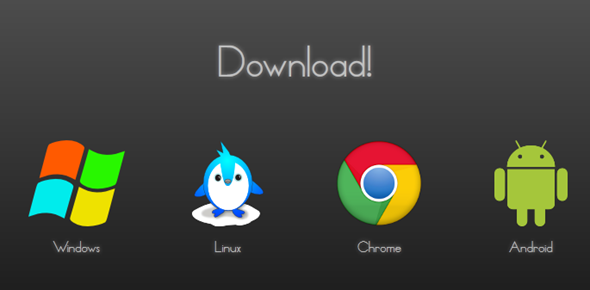
Ak pracujete na Linuxe, nájdete pri inštalácii tarball priložené inštalačné pokyny. Na vašej dovolenke sa teraz sústredím na verziu systému Windows. Aby ste mohli nainštalovať CamDesk pre Windows, musíte mať .NET Framework 4 nainštalovaný. Toto je jediná skutočná požiadavka na inštaláciu CamDesk (za predpokladu, že máte k dispozícii 1,17 MB voľného miesta na pevnom disku).
CamDesk je prenosný a neexistuje žiadny proces inštalácie. Jednoducho rozbaľte súbory a spustite EXE. Teraz ste pripravení na zábavu z webovej kamery!
Používanie aplikácie CamDesk
Ak máte k počítaču pripojených viac ako jednu webovú kameru, musíte najprv vybrať, ktorú chcete použiť pre svoj nepretržitý informačný kanál webovej kamery. To sa, žiaľ, nedá zmeniť z aplikácie CamDesk a nie je iná možnosť ako reštartovať CamDesk zakaždým, keď chcete zmeniť zdroj videa. Keďže ide o veľmi malú a rýchlu aplikáciu, nemalo by to spôsobiť príliš veľa bolesti hlavy.
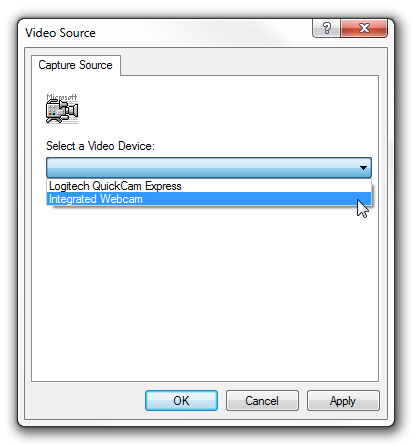
Teraz, keď máte svoj zdroj, mali by ste vidieť svoj informačný kanál na pracovnej ploche. Vyzerá to takto:
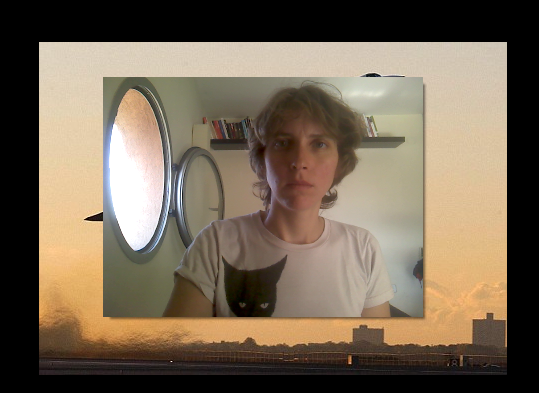
Po oprave vlasov (čo som zjavne nedokázal) môžete začať videohovor alebo videozáznam alebo jednoducho prehliadať web s tvárou naboku, ak je to vaša vec. Video môžete posúvať myšou tak, že ho umiestnite na menej viditeľné miesto na pracovnej ploche. Kliknutím pravým tlačidlom myši na video získate ďalšie možnosti.

Odtiaľto môžete spustiť a zastaviť video, prepnúť režim celej obrazovky, pristupovať k preferenciám a vypnúť CamDesk. Každá možnosť má svoju vlastnú klávesovú skratku, ak ju chcete používať. Pozrime sa, aké preferencie pre nás máme.
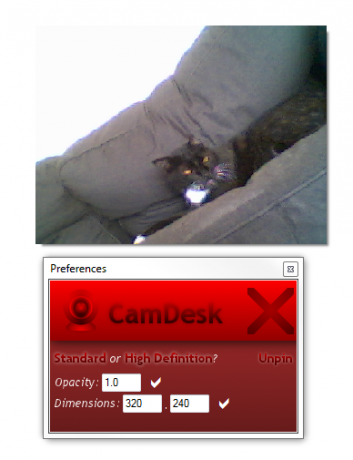
Toto je Bibi, moja staršia mačka, ktorú som sa snažil sledovať pomocou mojej druhej webovej kamery. Okná preferencií, aj keď sú trochu vizuálne neprístupné, ponúkajú niektoré užitočné možnosti. Odtiaľto môžete okno s videom pripnúť a odopnúť, aby zostalo navrchu alebo aby fungovalo ako akékoľvek staré okno. Môžete tiež zmeniť rozmery videa podľa svojich potrieb a zmeniť nepriehľadnosť videa.
Táto posledná možnosť je zaujímavá pre prípady, keď chcete dávať pozor na seba alebo na niečo iné spoluprácu na projekte alebo zdieľanie obrazovky, ale nechcete, aby video obsahovalo všetko cenné space. Za týmto účelom môžete nastaviť, aby bolo video polopriehľadné a aby sa nestratilo zaostrenie.
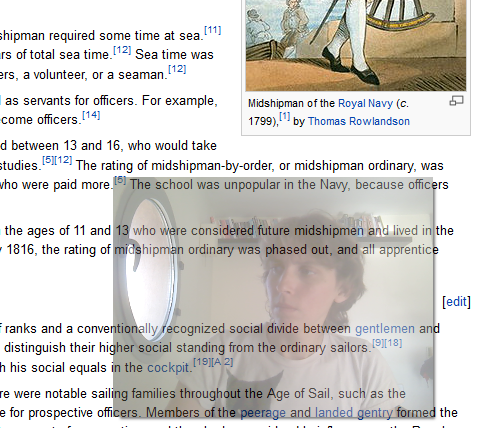
Ak máte externú webovú kameru, môžete si nechať oko ošúpané na čokoľvek, na čo poukazujete, bez ohľadu na to, čo robíte na svojom počítači. Týmto spôsobom by som mohol na tomto príspevku pracovať, pričom by som sa ubezpečil, že sa mačka nezobudí.
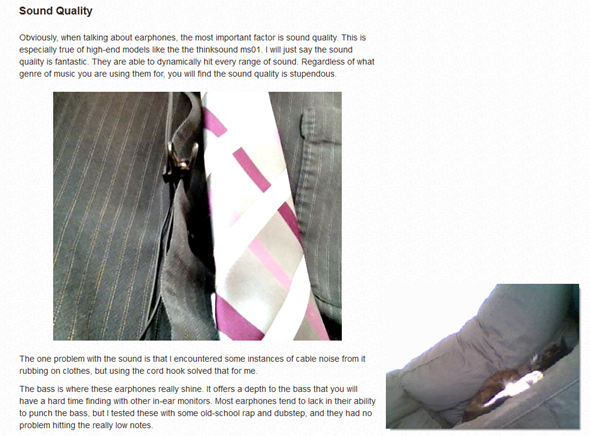
Pozerá sa tam ako doma, však? Skoro akoby bol súčasťou príspevku, ktorý som čítal.
Spodná čiara
CamDesk je úžasný malý nástroj, ktorý možno použiť na takmer všetko, čo si viete predstaviť. To boli len niektoré nápady, čo by ste mohli s takýmto nástrojom urobiť. Na čo by ste to použili? Máte nejaké skvelé nápady? Podeľte sa o komentáre, aby sme to mohli urobiť tiež!
Obrázok Kredit:Webkamera a laptop cez Shutterstock
Yaara (@ylancet) je spisovateľ na voľnej nohe, tech blogger a milovník čokolády, ktorý je tiež biológom a geekom na plný úväzok.


